【摘要】:04 单击工具栏中的按钮,将垂直中心线向右偏移48个绘图单位,结果如图7-120所示。05 将“轮廓线”图层设置为当前层,然后使用命令,以左边垂直中心线交点为圆心,以32和20的直径绘制同心圆,以水平中心线与右边垂直中心线交点为圆心,以20和10为直径绘制同心圆,结果如图7-121所示。图7-120 偏移中心线图7-121 绘制同心圆06 选择菜单|命令,配合功能,分别绘制上下公切线,结果如图7-122所示。

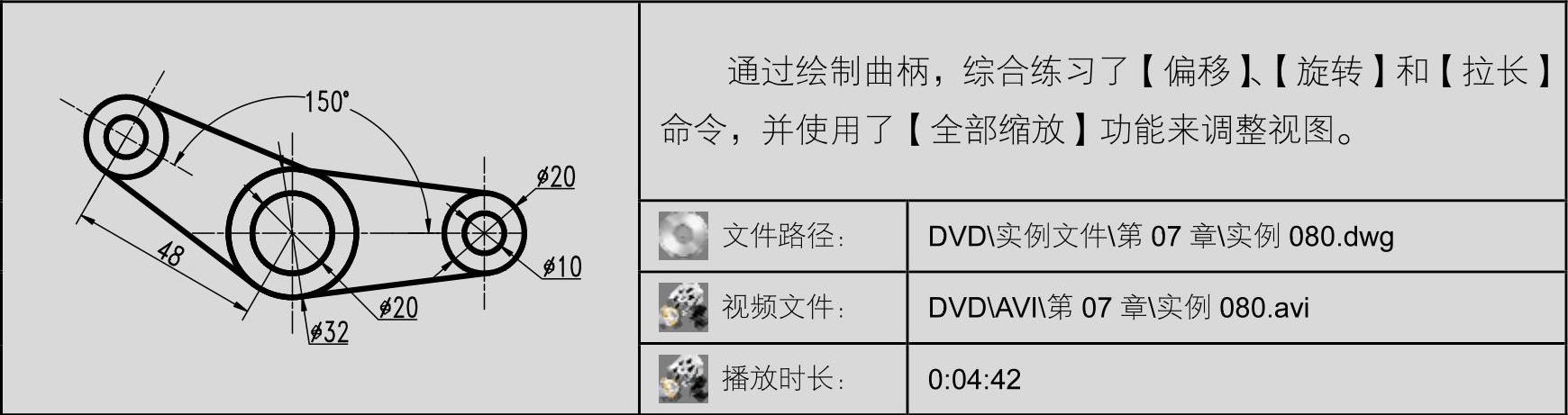
01 以光盘中“素材文件/机械制图模板.dwt”作为样板新建图形文件。
02 打开【线宽】功能,并使用【全部缩放】命令调整视图。
03 单击【绘图】工具栏中的 按钮,在“点画线”图层内绘制水平和垂直的中心线。
按钮,在“点画线”图层内绘制水平和垂直的中心线。
04 单击【修改】工具栏中的 按钮,将垂直中心线向右偏移48个绘图单位,结果如图7-120所示。
按钮,将垂直中心线向右偏移48个绘图单位,结果如图7-120所示。
05 将“轮廓线”图层设置为当前层,然后使用【圆】命令,以左边垂直中心线交点为圆心,以32和20的直径绘制同心圆,以水平中心线与右边垂直中心线交点为圆心,以20和10为直径绘制同心圆,结果如图7-121所示。
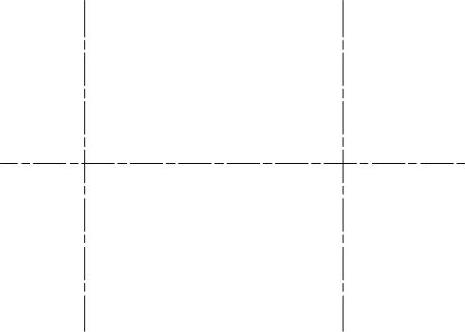
图7-120 偏移中心线
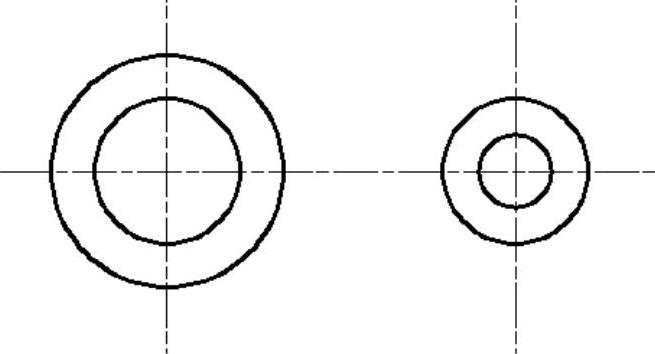
图7-121 绘制同心圆
06 选择菜单【绘图】|【直线】命令,配合【捕捉切点】功能,分别绘制上下公切线,结果如图7-122所示。
07 选择菜单【修改】|【旋转】命令,将所绘制的图形复制旋转150°,结果如图7-123所示。(www.xing528.com)
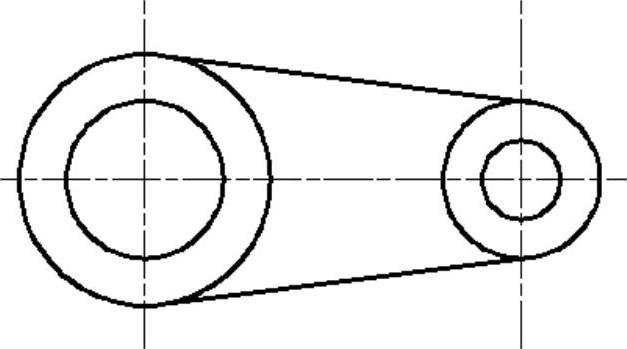
图7-122 绘制公切线
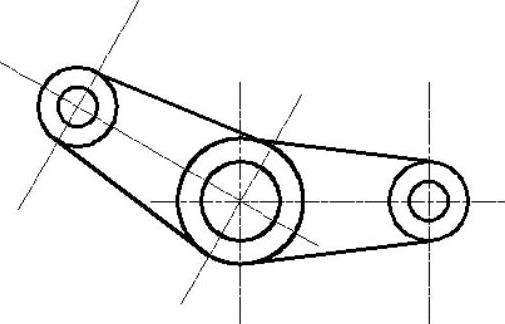
图7-123 旋转复制
08 使用【修剪】和【删除】命令,对图形进行修剪,结果如图7-124所示。
09 选择菜单【修改】|【拉长】命令,设置长度增量为9,将圆中心线拉长,最终结果如图7-125所示。
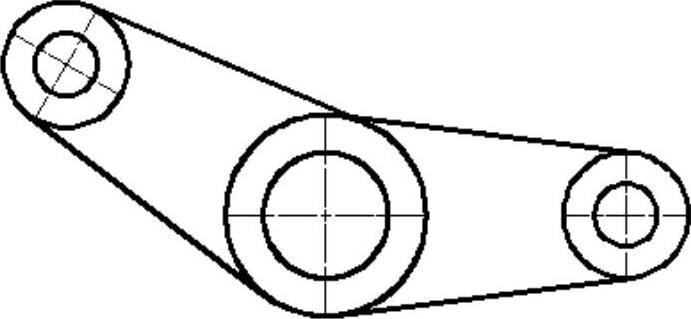
图7-124 修剪图形
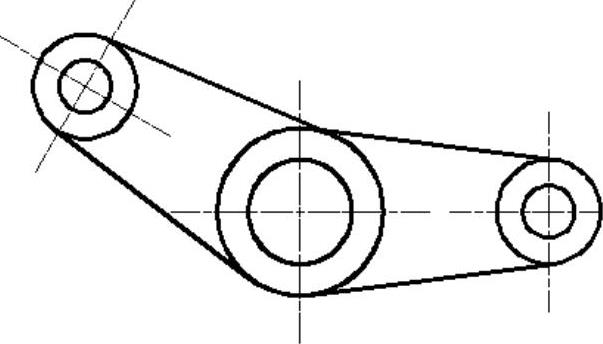
图7-125 最终结果
免责声明:以上内容源自网络,版权归原作者所有,如有侵犯您的原创版权请告知,我们将尽快删除相关内容。




